Linux är ett välkänt och stabilt operativsystem som är tillgängligt för alla. Det är kostnadsfritt och har öppen källkod, vilket gör det populärt bland utvecklare och webbansvariga. Det används flitigt för programmering, mjukvaruutveckling och testning. Dessutom används det ibland för att undersöka säkerhetsbrister i specifika system.
Det finns många olika versioner av Linux, så kallade distributioner, med olika utseenden och funktioner. För nybörjare är Ubuntu ofta ett bra val, eftersom det är användarvänligt och relativt enkelt att lära sig. Kali Linux, å andra sidan, är en mer avancerad distribution som är särskilt inriktad på säkerhetstestning och utveckling, med många specialiserade verktyg.
Om du har använt Ubuntu ett tag och känner dig redo för något mer avancerat, kan det vara intressant att prova på Kali Linux-verktygen. Du behöver inte installera om hela operativsystemet, utan kan installera dessa verktyg direkt i Ubuntu. I den här artikeln visar vi hur du enkelt kan göra det.
Vi kommer att guida dig genom en enkel process som gör att du kan använda avancerade verktyg från Kali Linux, utan att lämna din vanliga Ubuntu-miljö.
Installera Kali Linux-verktyg i Ubuntu
Här följer en detaljerad guide om hur du installerar Kali Linux-verktygen på Ubuntu med hjälp av ett skript som heter Katoolin. Låt oss börja!
Steg 1. Först måste du installera ”git”. Det gör du med följande kommando:
apt-get install git
Steg 2. Använd nu kommandot nedan för att ladda ner Katoolin:
git clone https://github.com/LionSec/katoolin.git && cp katoolin/katoolin.py /usr/bin/katoolin
Steg 3. Gör sedan Katoolin-skriptet körbart med kommandot:
chmod +x /usr/bin/katoolin
Steg 4. Nu när Katoolin är nedladdat kan du starta det genom att skriva:
katoolin
Steg 5. När Katoolin startat ser du en meny med olika val för att installera och uppdatera. Den ser ut ungefär så här:
- Lägg till Kali Linux-förråd.
- Uppdatera.
- Ta bort alla Kali-förråd.
- Se innehållet i källor.
Börja med att lägga till Kali Linux-arkiven och uppdatera dem.
Steg 6. När arkiven är installerade och uppdaterade, skriv ”back” för att återgå till huvudmenyn. Här ser du en annan meny. Tryck på ”2” för att visa kategorierna av verktyg.
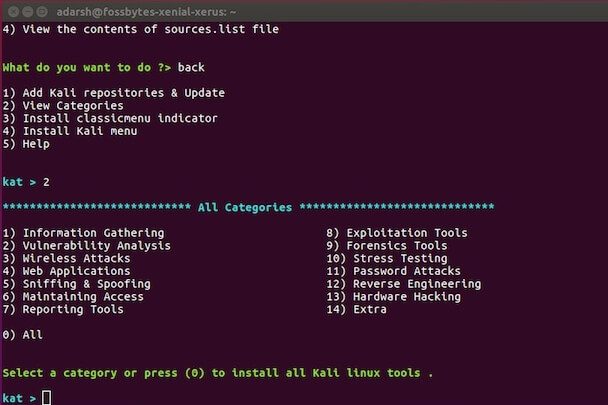
Steg 7. När du har valt en kategori ser du en lista med alla tillgängliga verktyg. Välj de verktyg du vill installera genom att skriva motsvarande nummer.
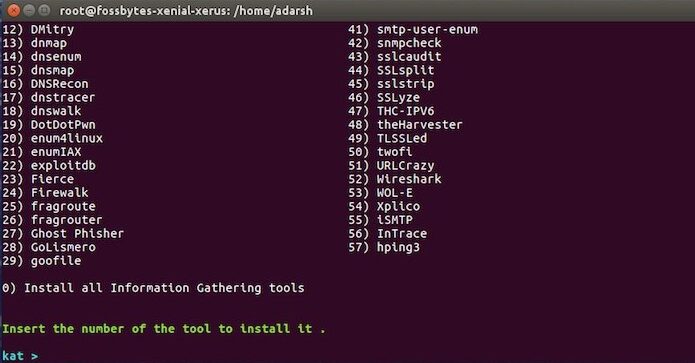
Det är allt! Nu har du installerat Kali Linux-verktyg på din Ubuntu.
Läs även: Dual Boot Windows & Ubuntu
Vi hoppas att den här guiden har varit till hjälp. Om du har några frågor, skriv gärna en kommentar nedan. Vi vill också gärna höra vad du tycker om artikeln. Din feedback är viktig för oss.